cad怎么导出黑白pdf?分享三个可以快速掌握的方法
cad怎么导出黑白pdf?在工程制图、建筑设计等领域,CAD文件是不可或缺的。然而,CAD文件本身不易于共享和打印,将其转换为PDF格式则更为便捷。尤其是在需要输出黑白图纸时,如何将CAD文件准确、快速地转换为黑白PDF便成为了一个常见需求。本文将介绍三种简单易学的CAD转PDF方法,通过这些方法,你可以有效地控制图纸的输出效果,确保打印或共享的PDF文件清晰、专业。

方法一:使用迅捷PDF转换器在线网站
迅捷PDF转换器在线网站是一个功能丰富的在线文件处理平台,支持多种文件格式的相互转换,包括CAD到PDF。它的优势在于无需安装任何软件,操作简便,适用于临时或少量文件的转换需求。
优势:
无需安装:直接通过浏览器访问网站即可使用。
操作便捷:界面直观,上传文件即可进行转换。
跨平台:无论使用Windows、macOS还是Linux系统,只要有浏览器都能使用。
使用步骤:
1.在浏览器中直接访问网站,在功能栏中找到【CAD转PDF】功能,点击进入。
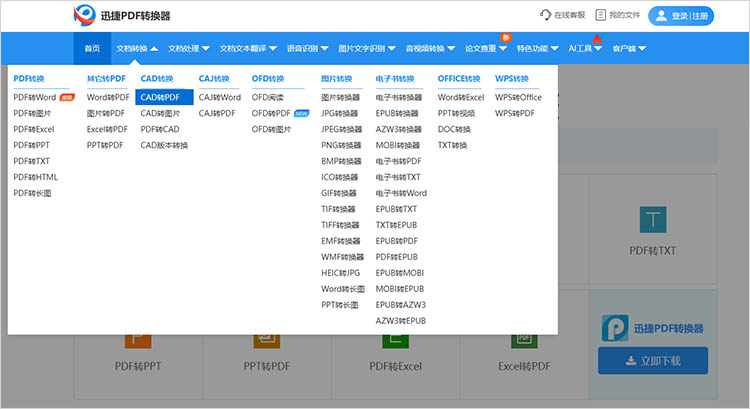
2.点击页面中央的【选择文件】按钮,或是将需要转换的CAD文件拖拽到指定区域,完成文件上传。
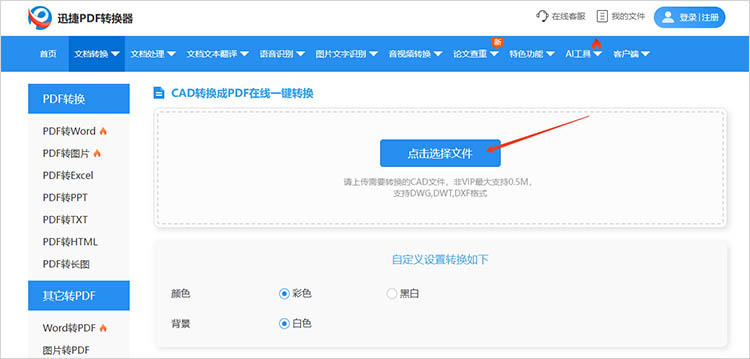
3.在设置一栏中找到【颜色】,选择【黑白】。随后,点击【开始转换】,等待转换完成。
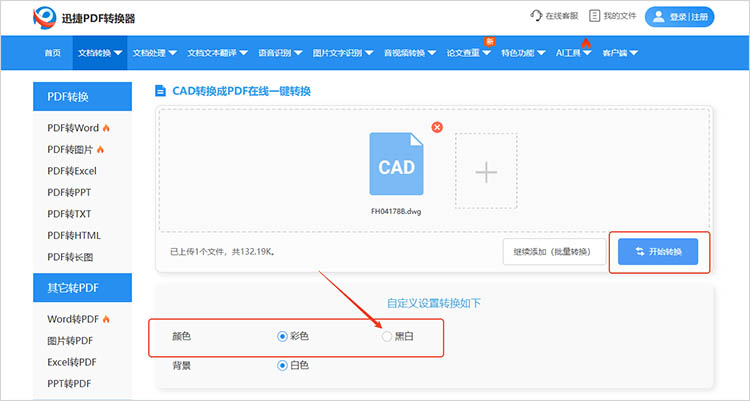
4.转换完成后,页面会提供转换后PDF文件的下载链接,点击即可保存到本地。
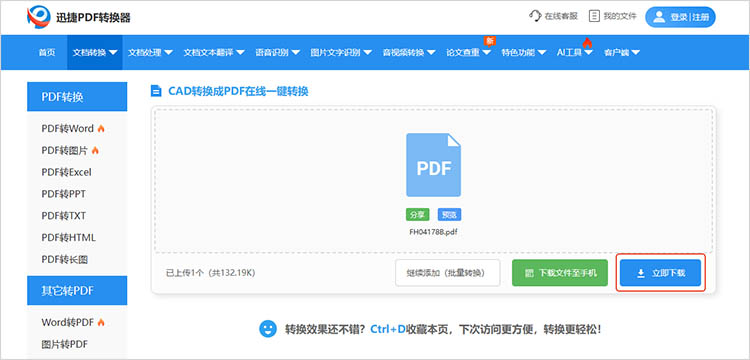
方法二:借助迅捷CAD转换器
迅捷CAD转换器是一款专业的桌面端CAD文件处理软件,功能强大且稳定。它支持批量转换,提供更多精细的输出控制选项,是处理大量CAD文件或需要高质量转换时的理想选择。
优势:
批量处理:可以一次性添加多个CAD文件进行批量转换,提高效率。
功能丰富:提供更多输出设置,包括版本转换、单位设置、输出颜色控制等。
使用步骤:
1.下载并安装迅捷CAD转换器。
2.启动软件,在首页找到【CAD转PDF】功能,点击进入。
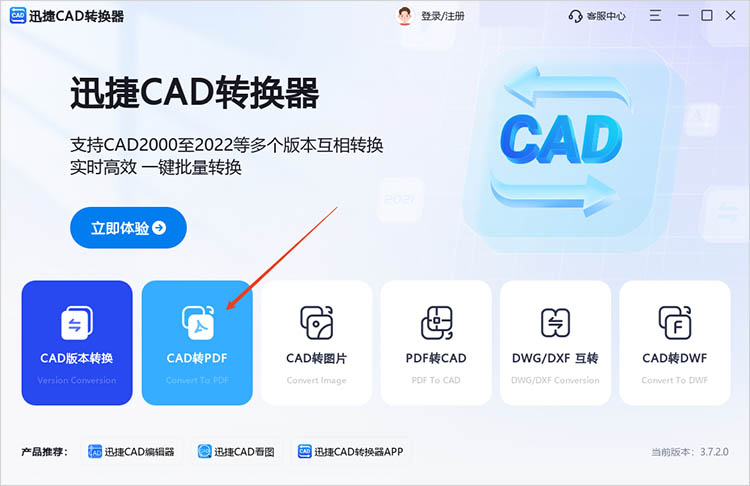
3.在转换界面,点击【添加文件】/【添加文件夹】,导入需要转换的CAD文件。
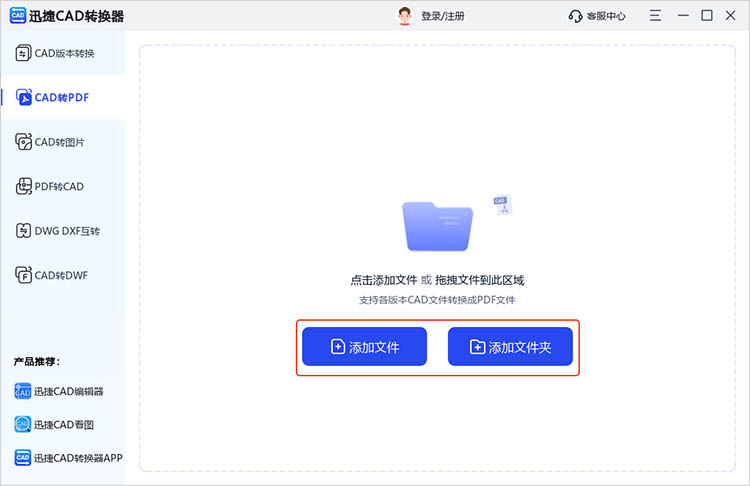
4.在将【输出色彩】设置为黑白后,点击【全部转换】按钮即可。
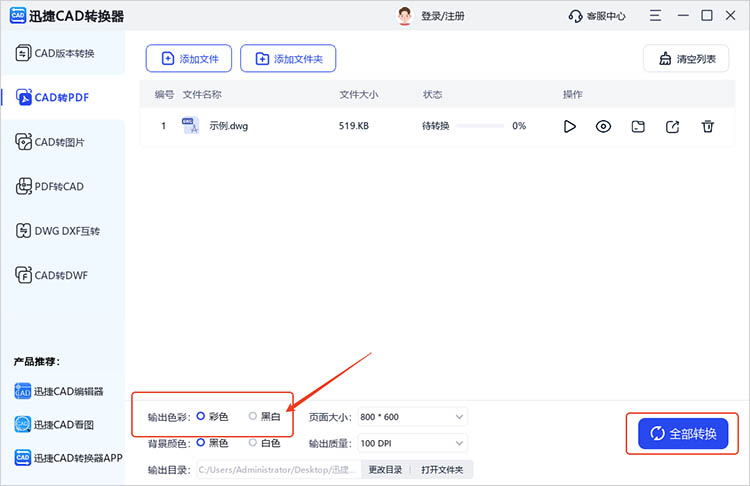
方法三:利用迅捷CAD看图
迅捷CAD看图不仅是一款轻量级的CAD看图工具,也集成了文件转换和打印功能。通过其内置的打印或导出为PDF功能,并结合打印样式设置,也能方便地实现黑白PDF的导出。
优势:
看图与转换一体:既能快速打开和浏览CAD文件,又能直接进行转换或打印。
保留原始信息:在查看和转换时,能较好地保留图纸的原始图层、标注等信息。
使用步骤:
1.使用迅捷CAD看图打开需要转换的CAD文件,点击界面上方的【打印】按钮。
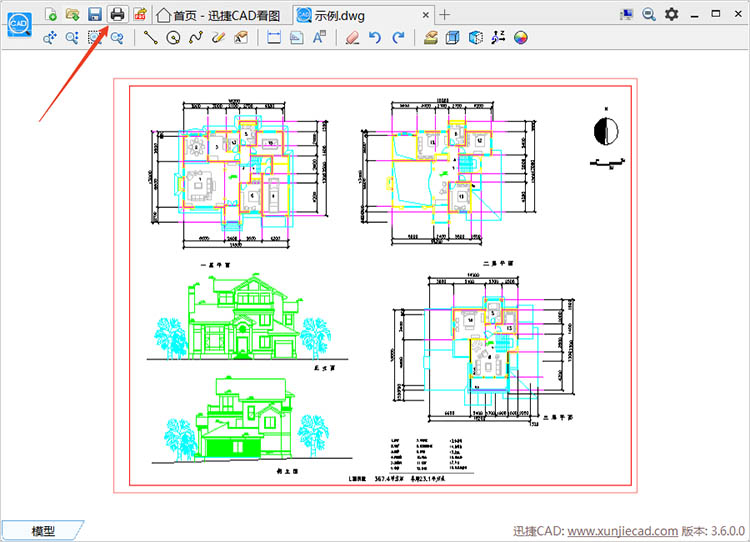
2.在弹出的界面中,找到【色彩切换】,将CAD文件设置为黑白色。
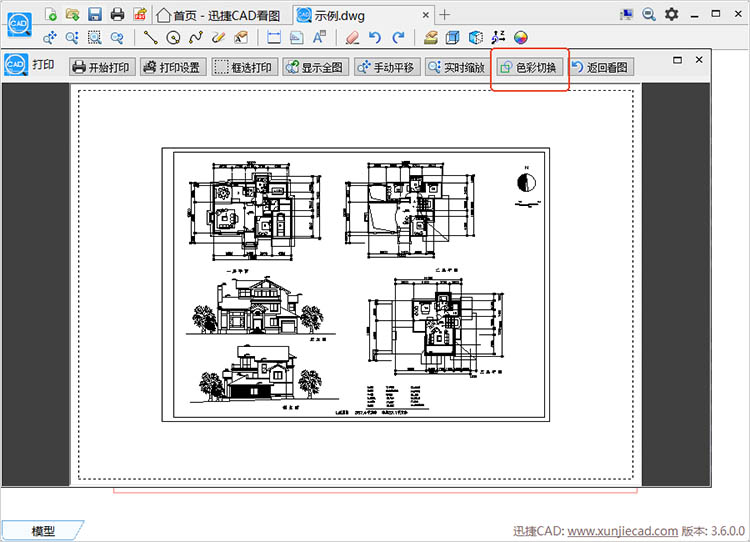
3.点击【打印设置】,选择合适的打印机、纸张大小和方向。点击【开始打印】,即可完成CAD到PDF的转换。
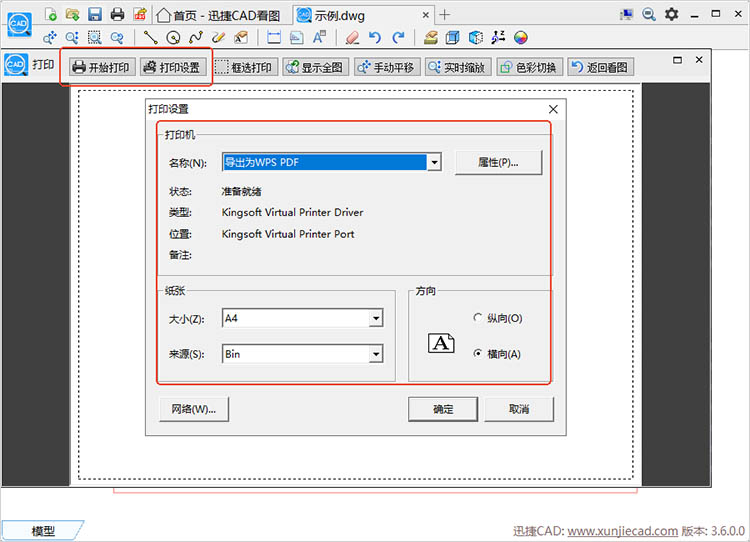
通过以上三种方法,无论是借助在线工具的便捷操作,还是利用专业软件的批量处理及精细设置,亦或是发挥看图工具的集成优势,都能轻松实现“cad怎么导出黑白pdf”的需求。不同场景下可按需选择,让CAD图纸转化为清晰专业的黑白PDF,助力工程制图、建筑设计等领域的工作成果以更优质的形式进行共享与打印。
相关文章
cad高版本转低版本怎么转?4种方法教你完成转换
cad高版本转低版本怎么转?在日常设计工作中,CAD文件的版本兼容性常常给我们带来困扰。特别是当你需要与使用低版本CAD软件的同事或客户分享文件时,可能会面临无法打开或编辑的尴尬局面。在接下来的内容中,我们将详细介绍四种常用的CAD版本转换方法,帮助大家轻松完成转换任务。
pdf怎么转换成cad图纸?pdf转cad工具推荐
pdf怎么转换成cad图纸?在如今的数字化时代,许多工程师和设计师经常需要将PDF格式的图纸转换成CAD格式,以便进行进一步的编辑和设计工作。然而,这一过程可能会比较繁琐和耗时,需要使用特定的工具和技术。在本文中,我们将介绍两个值得推荐的,支持PDF转CAD的工具,帮助大家轻松将PDF文件转换为CAD格式。
CAD版本太高打不开图纸怎么办
有时CAD版本过高,会造成文件打不开的情况出现,解决此类问题的方法中转换CAD版本是比较方便的,今天小编就教大家看看CAD版本太高打不开图纸怎么办!
3个dxf转pdf的方法,让你的工作更轻松
在日常工作中,工程师、设计师以及相关领域的专业人士常常需要将DXF文件转换为PDF格式。无论是为了方便文件的分享与查看,还是为了满足项目汇报、存档等需求,掌握方便快捷的dxf转pdf方法都显得尤为重要。本文将详细介绍三种实用的CAD转PDF方法,帮助你轻松应对文件转换的挑战。
dwg转换jpg图片格式怎么转?4种实用方法轻松搞定
dwg转换jpg图片格式怎么转?在工作和学习中,我们经常会遇到需要将DWG文件转换为JPG 图片格式的情况。DWG是一种常见的CAD文件格式,主要用于存储二维和三维设计数据,而JPG是一种广泛使用的图片格式,具有较好的兼容性和较小的文件体积,便于在网页、报告、演示文稿等场景中展示和分享。以下是4种实用的CAD转图片方法,帮助你轻松完成转换。

 ”
” ”在浏览器中打开。
”在浏览器中打开。

